syncovery同步配置教程
syncovery怎么同步配置?syncovery文件同步可以帮助你实时备份您的数据和同步个人电脑,Mac电脑,服务器,笔记本电脑和在线存储空间,那想要同步的话要怎么进行配置呢?来看下具体的使用教程吧。
syncovery怎么同步配置?
1、打开软件,然后选择advanced mode模式。然后我们点击+号,这样可以创建一个sheduler。
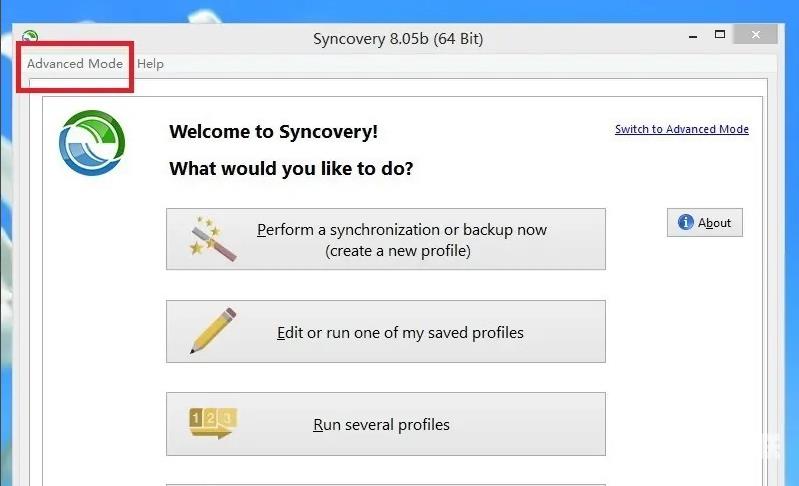
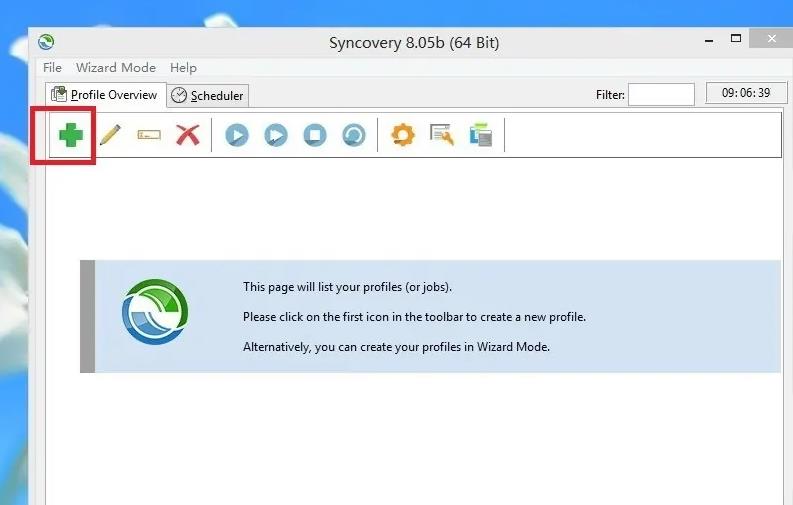
2、在新的窗口中,我们做以下设置,sheduler命名,选择要备份的文件(夹);选择备份地点的文件(夹);选择从左边的文件(夹)备份到右边的文件(夹);选择标准备份模式(standard copying)。
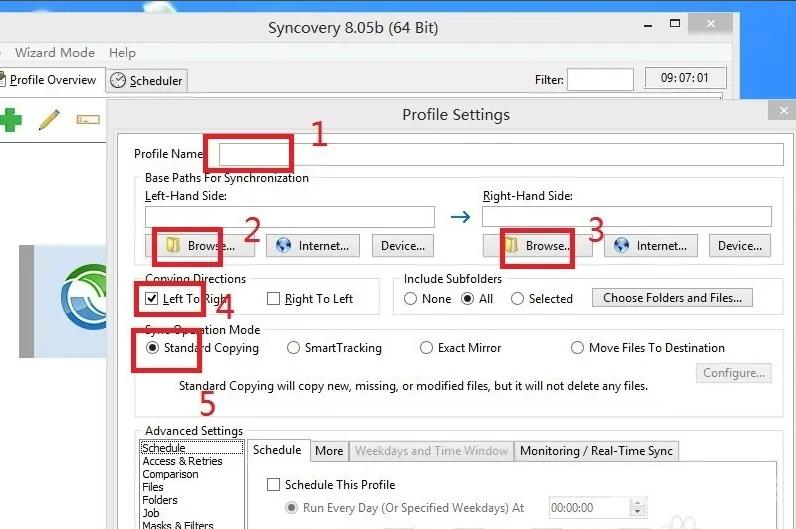
3、在schedule右侧的选项中,我们在schedule的内容中勾选:schedule the profile,设置每天定时启动该备份计划。
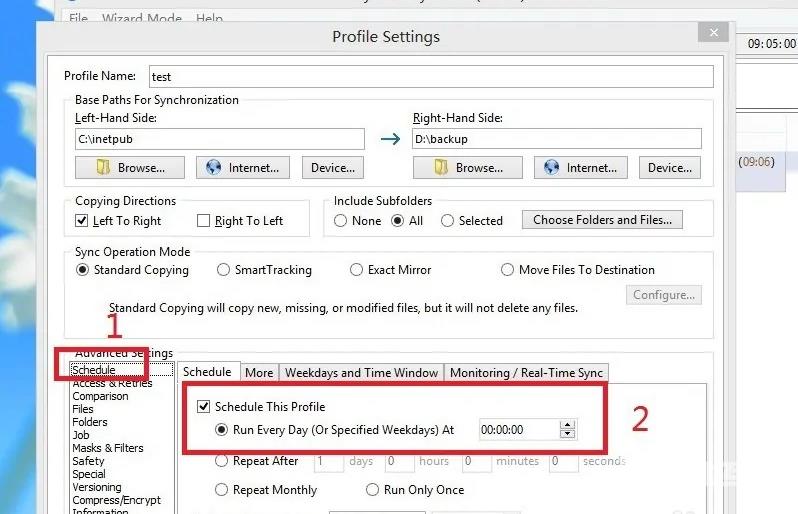
4、在weekdays and time window中,我们可以根据自己的需要进行设置,可以设置每天执行一下计划。
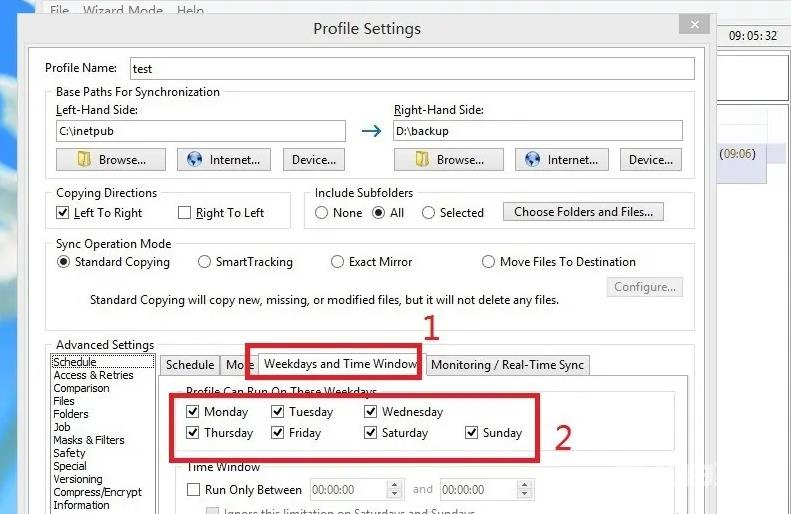
5、在Monitoring/real time中,我们勾选Real time synchronize。勾选该选项后就需要设置real time setting,在Real time setting窗口中,我只需要勾选第一项就可以。
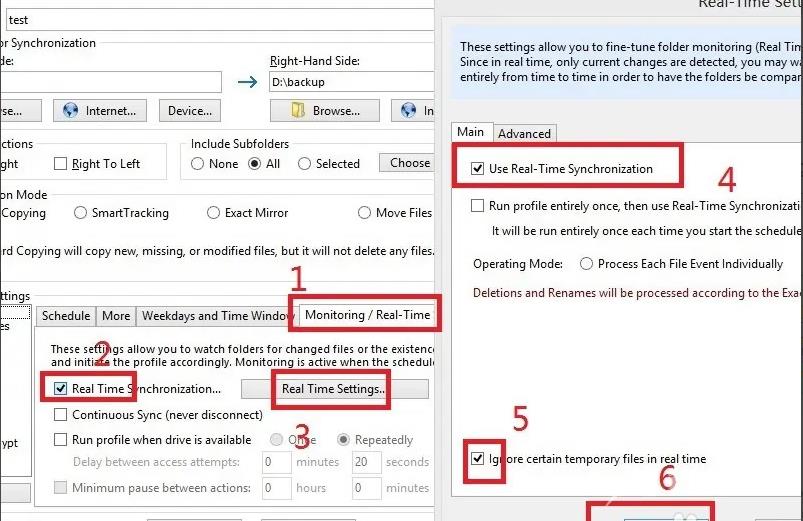
6、为了能够实时自动备份,我们就需要在Monitoring/real time中勾选continues sync(never disconnect)&minimum pause between actions。(两次自动备份之间的最小暂停时间间隔可以自己设定)。
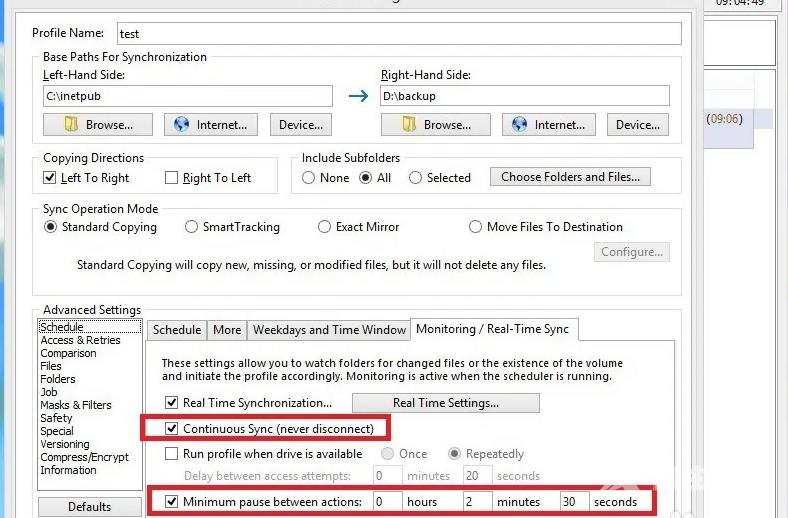
7、在folder目录下,已经要勾选creat empty folders.这样是通常备份需要的。(如果选择on the right side ,creat a new folder each time,这样的话每次备份就会创建一个时间文件夹,这个时间文件夹会将所有的数据再次备份,而不是说增加什么备份什么,所以大大耗损了不必要的硬盘空间。)
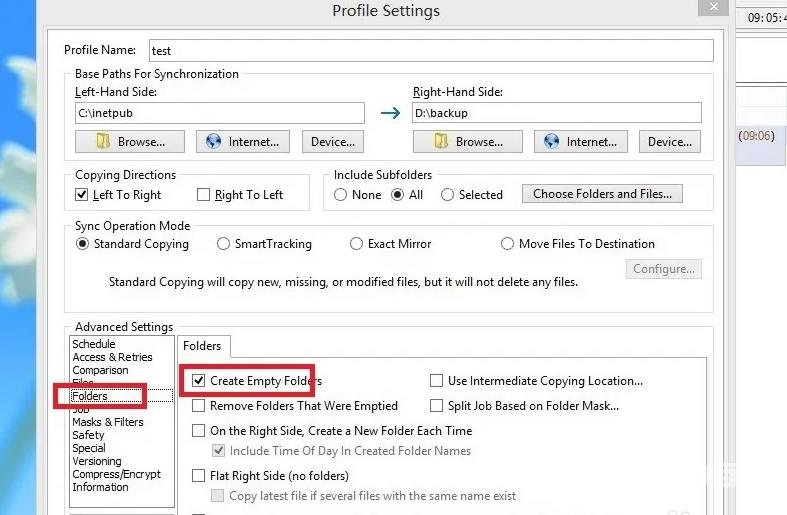
阅读本文的人还阅读: